这篇教程Photoshop设计创意的Q版人物头像教程写得很实用,希望能帮到您。
Q版头像非常可爱,制作过程也不复杂。思路:先把人物单独抠出来,并把头像部分拉大,然后把眼睛部分也拉大;初步完成后用液化工具处理一下轮廓;最后给人物磨皮,润色,添加装饰即可。 最终效果 
原图 
1、首先打开素材图。 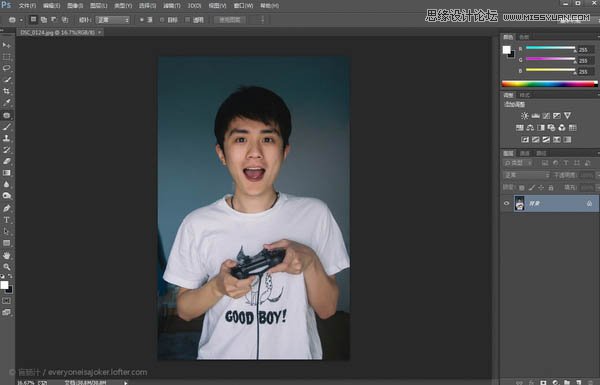
2、把人物抠出来,抠图有困难的话请看这篇回答抠图有哪些高效的方法? - Adobe Photoshop,在此就不多赘述啦。 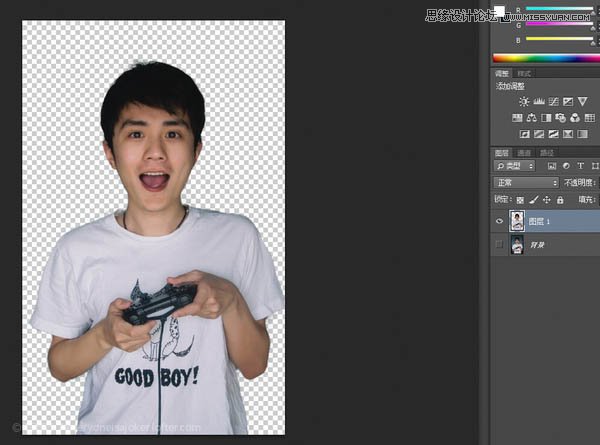
3、新建一个空白层。 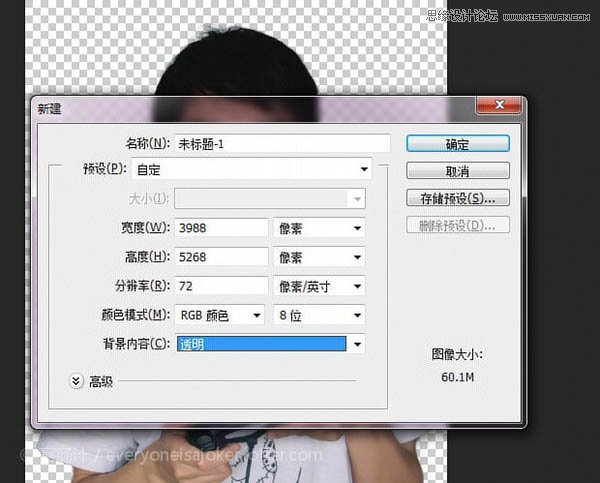
Photoshop调出唯美蓝色艺术效果的外景照片
Photoshop设计创意的电商全屏啤酒海报 |

